ホームページ >システムチュートリアル >Windowsシリーズ >win8システムで自動アップデートをオフにする方法
win8システムで自動アップデートをオフにする方法
- 王林転載
- 2024-04-02 22:00:261212ブラウズ
phpエディタYouziがWin8システムの自動アップデートの操作方法を紹介します。 Win8 システムの自動更新機能の設定は、システムの安定性とセキュリティにとって非常に重要であり、システムの脆弱性を修復し、システムのパフォーマンスをタイムリーに向上させることができます。この記事では、Win8 システムの自動更新の操作手順を詳しく紹介します。これにより、システムを簡単に更新し、システムの正常な動作を確保できます。 Win8 システムの初心者でもベテランでも、この記事を通じて Win8 システムの自動更新方法をすぐにマスターできます。
1. デスクトップの[コンピューター]を右クリックし、[プロパティ]を選択します。図に示すように:
2. 左下隅にある [Windows Update] リンクをクリックします。図のように:
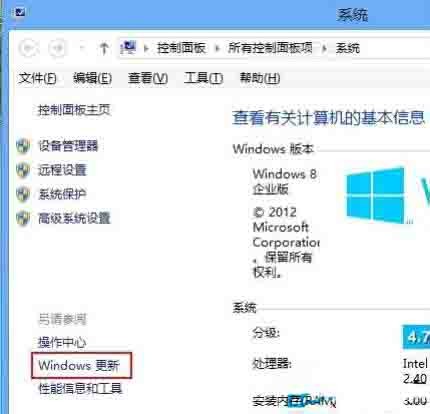
3. [Windows Update] ウィンドウの左側にある [設定の変更] リンクをクリックします。図に示すように:
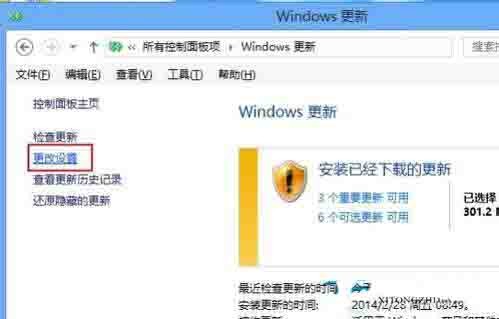
4. ドロップダウン メニューで [アップデートをチェックしない (推奨されません)] を選択します。図のように:
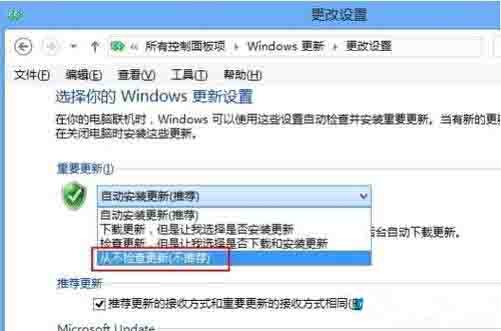
5. 次に、以下の 2 つのチェック ボックスをオフにして、ポップアップ ダイアログ ボックスの [OK] ボタンをクリックします。図に示すように:
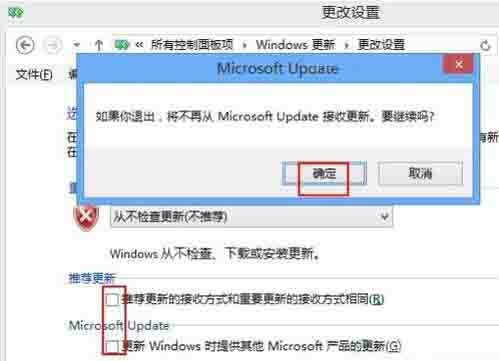
6. 最後に、[OK] ボタンをクリックして設定を保存し、システムの自動アップデートをオフにします。図に示すように:
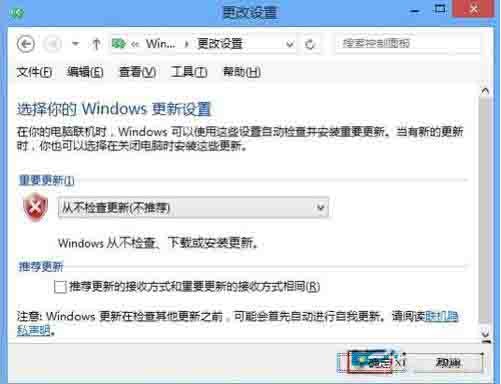
7. この時点で、[Windows Update] ウィンドウに戻り、最新のステータスが処理されたことを示すプロンプトが表示されます。写真が示すように:
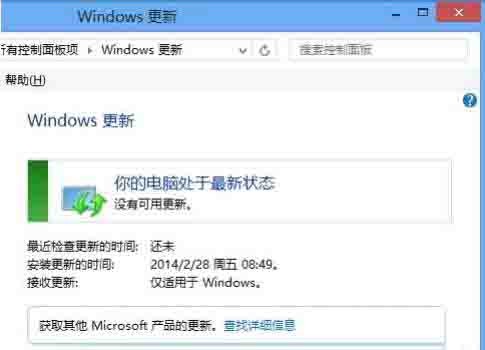
以上がwin8システムで自動アップデートをオフにする方法の詳細内容です。詳細については、PHP 中国語 Web サイトの他の関連記事を参照してください。

